Če uporabljate kodo Visual Studio (VS Code) in razmišljate o tem, kako onemogočiti samodejno programsko opremo njegove posodobitve in tudi kako onemogočiti samodejne posodobitve njegovih razširitev, nato pa pojdite skozi to Članek. V primeru, da kode VS ne uporabljate pogosto in po dolgem presledku odprete urejevalnik in razmišljate, da omogočite samodejne posodobitve nazaj, vas ta članek vodi tudi do tega. Podrobno razpravljajmo o različnih metodah za omogočanje ali onemogočanje samodejnih posodobitev kode VS.
Kazalo
1. način: omogočite/onemogočite samodejno posodabljanje kode VS z uporabo nastavitev
1. korak: Odprite kodo VS in v spodnjem levem kotu kliknite na simbol v obliki zobnika.
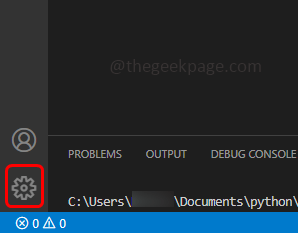
2. korak: Na prikazanem seznamu kliknite na Nastavitve.
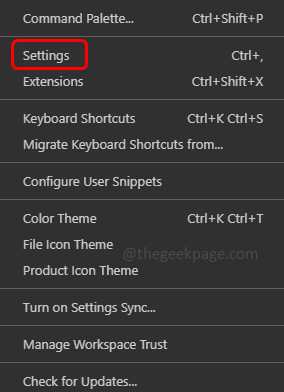
OGLAŠEVANJE
3. korak: V iskalno vrstico vnesite nadgradnja in pritisnite enter. Najdi za Posodobitev: način
4. korak: V spustnem meniju izberite nobenega do onemogočiti samodejne posodobitve.
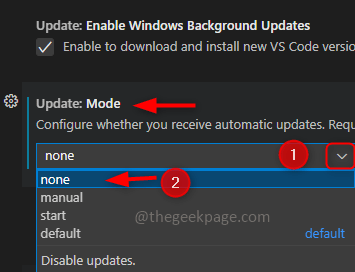
5. korak: Če želite omogočiti izberite samodejne posodobitve privzeto s spustnega seznama.
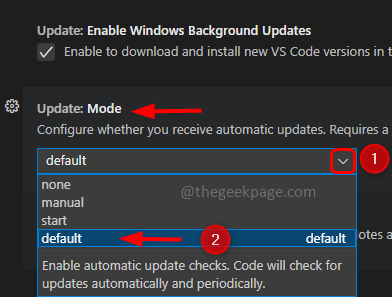
6. korak: zahteval bo a Ponovni zagon kliknite na ponovni zagon.
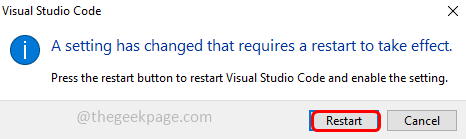
2. način: omogočite/onemogočite samodejno posodabljanje kode VS z uporabo datoteke JSON
1. korak: Odprite kodo VS in v spodnjem levem kotu kliknite na simbol v obliki zobnika.
2. korak: Na prikazanem seznamu kliknite na Nastavitve.
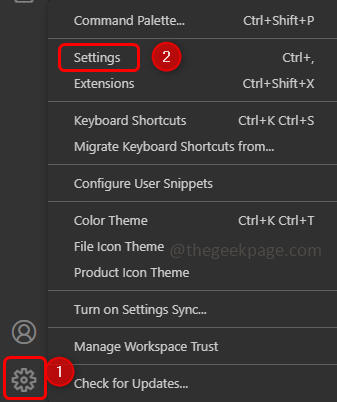
3. korak: V zgornjem desnem kotu kliknite na Ikona kot datoteka ki se imenuje odprte nastavitve JSON.

4. korak: To bo odprlo datoteko settings.json
5. korak: Poiščite update.mode v datoteki, če je najdena, preverite njeno vrednost. Za onemogočiti samodejne posodobitve spremenijo vrednost v nobenega. Če niste našli ključa update.mode, dodajte spodnjo kodo pred koncem zavitih oklepajev.
"update.mode": "nobe"
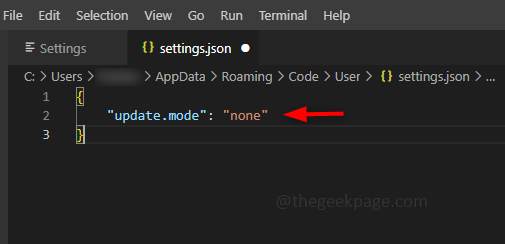
6. korak: do omogočiti samodejne posodobitve, spremenite vrednost v privzeto. Če niste našli ključa update.mode, dodajte spodnjo kodo pred koncem zavitih oklepajev.
"update.mode": "privzeto"
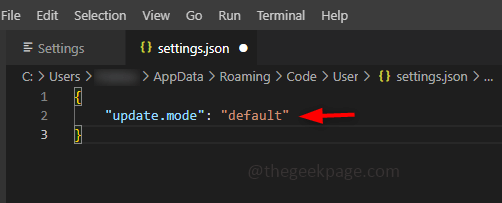
7. korak: Shranite datoteko z Ctrl + S ključi skupaj. in ponovni zagon sistem.
3. način: omogočite/onemogočite samodejno posodabljanje za razširitve kode VS z uporabo nastavitev
1. korak: Odprite kodo VS in kliknite na ikona zobnika ki je v levem kotu.
2. korak: Nato kliknite na Nastavitve.
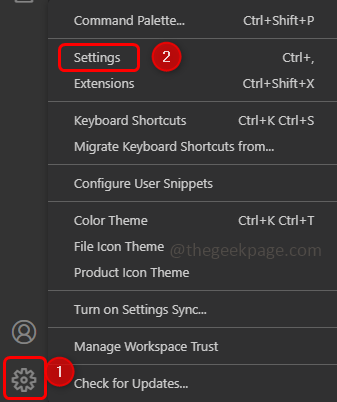
3. korak: V iskalno vrstico vnesite nadgradnja in v filtriranih podatkih poiščite Razširitve: samodejno preverjanje posodobitev
4. korak: do onemogočiti samodejne posodobitve počistite potrditveno polje škatla zraven.
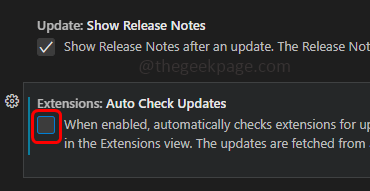
5. korak: do omogočiti samodejne posodobitve mora biti potrditveno polje poleg njih odkljukano.
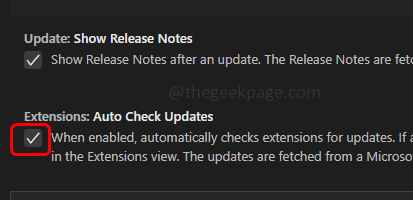
6. korak: Preverite tudi za Razširitve: samodejno posodabljanje možnost v filtriranih podatkih. V spustnem meniju izberite Nobena do onemogočiti samodejno posodabljanje razširitev

7. korak: Za omogočiti, izberite Vse razširitve iz spustnega menija.
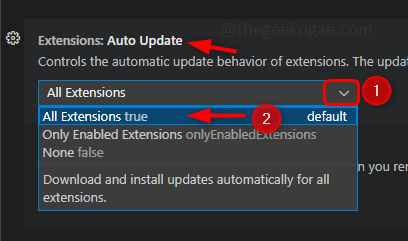
4. način: omogočite/onemogočite samodejno posodabljanje za razširitve kode VS z uporabo datoteke JSON
1. korak: Odprite kodo VS in pojdite na nastavitve, Poleg tega, da kliknete ikono zobnika in nato odprete Nastavitve, lahko uporabite tudi Ctrl in, ključi skupaj (Ctrl +,), da odprete Nastavitve.
2. korak: Kliknite na simbol, podoben datoteki ki je v zgornjem desnem kotu, da odprete datoteko settings.json.

3. korak: do onemogočiti samodejno posodabljanje, poišči za razširitve.samodejno posodabljanje ključ iz datoteke JSON, če je prisoten, spremenite vrednost v napačno kot spodaj. Če ključ extensions.autoUpdate ni prisotno, dodajte spodnjo kodo tik pred zaključnimi oklepaji.
"extensions.autoCheckUpdates": false "extensions.autoUpdate": false
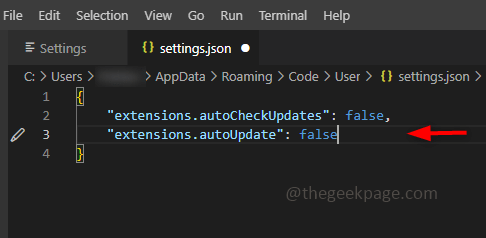
4. korak: do omogočiti samodejno posodabljanje, vrednost razširitve.samodejno posodabljanje mora biti prav. Če ključ extensions.autoUpdate ni prisotno, dodajte spodnjo kodo tik pred zaključnimi oklepaji.
"extensions.autoCheckUpdates": res "extensions.autoUpdate": res
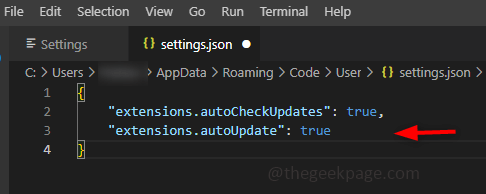
Dobro je vedeti
Naj vam povem, da ima VS Code poleg popolnega onemogočanja samodejnih posodobitev ali omogočanja samodejnega posodabljanja programske opreme brez kakršnega koli posredovanja tudi druge možnosti.
Posodobitve lahko preverite ročno in jih po potrebi namestite. – Za to morate nastaviti način posodabljanja na priročnik, s spustnega seznama.
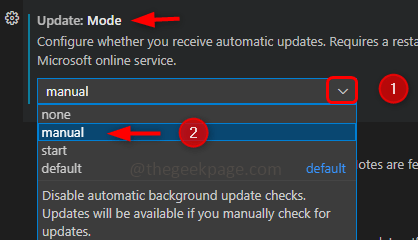
Preverite samo posodobitve na začeti – Nastavite način posodabljanja, da se začne s spustnega seznama.
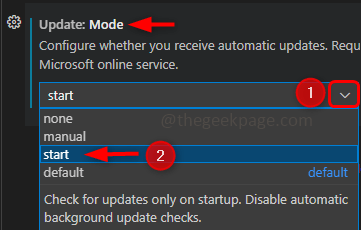
Korak 1 - Prenesite orodje za popravilo računalnika Restoro od tukaj
2. korak - Kliknite Začni skeniranje, da samodejno poiščete in odpravite katero koli težavo z računalnikom.
To je to! Upam, da je bil ta članek koristen. Hvala vam!!
![[POPRAVI] Napaka aplikacije: Aplikacija se ni mogla pravilno zagnati (0xc000142)](/f/2c13ab3075de0f7ea1c220c662655447.png?width=300&height=460)
